"내 iPhone 12가 계속 멈춥니다. 몇 분마다 화면이 무작위로 멈췄고 아무 것도 할 수 없습니다. 강제로 재설정하려고 하면 계속 같은 일이 발생합니다. 휴대폰을 업데이트하려고 했지만, 업데이트할 때마다 계속 멈춥니다. 그럼 내 전화는 끝났어?"
- Apple 커뮤니티에서
iPhone 정지는 전화 사용자로서 어느 시점에 직면하게 되는 피할 수 없는 문제입니다. 예를 들어 특정 앱을 사용할 때, 동영상을 볼 때, 음악을 들을 때 예기치 않게 발생합니다. 게다가 많은 iPhone 사용자들은 자신의 기기가 계속 정지되고 5분마다 무작위로 다시 시작된다고 주장합니다. 운 좋게도 이 기사에서는 iPhone이 계속 작동을 멈추는 문제에 대한 이유와 해결 방법을 보여 주어 iPhone을 정상으로 되돌릴 수 있습니다.

여러 가지 요인으로 인해 iPhone 장치가 지속적으로 정지됩니다. 응용 프로그램, 저장 공간, 하드웨어 및 소프트웨어 문제로 인해 발생할 수 있습니다. iPhone이 계속 정지되고 충돌하는 이유는 다음과 같습니다.
다음은 대부분의 사용자가 iPhone 정지 문제를 해결하는 데 도움이 된 몇 가지 기술입니다. 당신에게 가장 적합한 것을 찾을 수 있을 것입니다.
일부 장치는 배터리가 거의 방전될 때 제대로 반응하지 않습니다. 배터리 충전량이 적은 경우(10% 미만) 화면을 켜는 데 시간이 많이 걸립니다. 따라서 화면이 응답하지 않는 경우 먼저 전원을 켜기 전에 잠시 충전해 보세요.

또 다른 방법은 iPhone을 다시 시작하는 것입니다. 이 문제는 장치를 두 번 이상 다시 시작해 보면 해결될 수 있습니다. 하지만 이는 임시방편일 뿐이라는 점을 참고하시기 바랍니다. 사용자 피드백에 따르면 시간이 지나면 문제가 다시 발생할 수 있습니다.



iPhone에 설치된 소프트웨어에는 화면이 정지될 수 있는 버그가 있을 수 있습니다. 따라서 기기의 iOS 에 무작위로 들어가는 버그를 수정하기 위해 Apple은 사용자가 이러한 버그를 수정할 수 있도록 정기적으로 iOS 버전을 출시할 것입니다. 따라서 iPhone 버전을 업데이트하면 화면 정지 문제를 해결할 수 있습니다.
iPhone 버전을 업데이트하는 방법은 다음과 같습니다.
1단계. iPhone의 설정 메뉴로 이동하여 일반을 클릭합니다.
2단계. 소프트웨어 업데이트를 선택하고 다운로드 및 설치를 클릭합니다. ( iPhone 소프트웨어 업데이트에 실패했나요 ?)

iPhone 운영 체제뿐만 아니라 iPhone 운영 체제에서 사용 가능한 앱도 업데이트해야 합니다. 때때로 앱 개발자는 기능을 향상하고 성능을 최대화할 수 있도록 애플리케이션 업데이트를 출시합니다. 게다가 앱 업데이트는 버그를 제거하는 데도 도움이 됩니다.
따라서 앱을 최신 상태로 유지하는 것도 iPhone 화면이 계속 멈추는 데 대한 실행 가능한 해결책입니다. 따라야 할 단계는 다음과 같습니다.
1단계. iPhone에서 App Store를 열고 화면 하단에 있는 업데이트 옵션을 탭합니다.
2단계. 앱 업데이트가 있는 경우 애플리케이션 바로 옆에 있는 업데이트 옵션을 클릭합니다. 여러 애플리케이션에 업데이트가 있는 경우 모두 업데이트를 클릭합니다.

iPhone에서 앱을 업데이트한 후 앱을 껐다가 다시 켜서 변경 사항과 업데이트를 구현하세요. iPhone에서 충돌 문제가 해결되었는지 확인하세요. 그렇지 않은 경우 다른 솔루션을 확인하십시오.
내 iPhone이 왜 정지되나요? 나쁜 앱일 수도 있습니다. iPhone에 앱을 다운로드했는데 잠시 후 기기가 작동을 멈추기 시작한다면 설치된 애플리케이션이 불량일 가능성이 있습니다. 일부 타사 애플리케이션에는 장치 성능에 영향을 미칠 수 있는 버그가 있을 수 있습니다.
이러한 문제가 발생하는 경우 해당 애플리케이션을 제거한 다음 기기에서 삭제해 보세요. iPhone이 정지되는 원인이 해당 앱이 아닌 것으로 확인되면 앱을 다시 설치할 수 있습니다.
iPhone에서 애플리케이션을 제거하는 단계는 다음과 같습니다.
1단계. 기기의 홈 화면에서 의심되는 앱을 길게 누릅니다.
2단계. 모든 앱이 아이콘 오른쪽 상단에 X 표시와 함께 흔들리기 시작합니다. 마크를 클릭하세요. 애플리케이션을 제거하라는 메시지가 표시됩니다. 앱 제거 를 클릭합니다.
3단계. 최근 변경 사항을 적용하려면 iPhone을 다시 시작하세요.
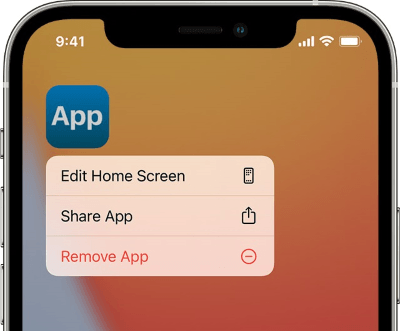
iPhone에서 앱을 삭제할 수 없나요? 이 구절에서 솔루션이 필요할 수 있습니다. >
iPhone에서 앱을 삭제할 수 없나요? 여기의 8가지 수정 사항이 도움이 될 수 있는지 확인하세요!화면이 멈추는 또 다른 원인은 메모리 부족입니다. 최신 iPhone의 저장 용량은 128/256GB에 달하지만 과도한 멀티미디어 파일로 인해 기기가 여전히 지연/정지되는 것처럼 보입니다. 따라서 중요한 파일을 클라우드 스토리지에 저장한 후 불필요한 파일을 삭제하는 것이 더 좋은 방법입니다.
또한 설정 앱 > 일반 > iPhone 저장소를 열어 기기의 정크 파일을 삭제하세요. 이제 각 앱을 열어 데이터 파일과 다운로드를 제거하세요.

휴대폰에 시스템 모니터를 설치하면 메모리 사용량, 캐시 정보, 시스템 로그 등과 같은 장치의 다양한 정보를 모니터링하는 데 도움이 됩니다. 이렇게 하면 기기를 정지시키는 문제가 있는 앱이나 설정을 발견할 수 있습니다. 시스템 모니터링 앱을 사용하면 iPhone의 메모리를 해제하여 성능을 향상시킬 수도 있습니다.
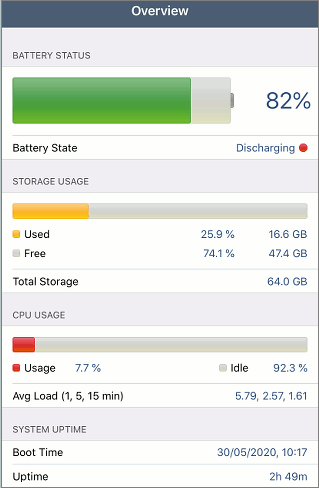
이는 애플리케이션이 인터넷에서 콘텐츠를 업데이트할 수 있도록 하는 기능으로, 이로 인해 장치 속도가 느려질 수 있습니다. 따라서 iPhone 정지 문제를 해결하기 위해 이 기능을 비활성화해 볼 수 있습니다.
설정 으로 이동하여 일반 옵션을 클릭하세요. 그런 다음 백그라운드 앱 새로 고침을 비활성화하십시오.

문제가 지속되면 DFU 복원을 시도해 볼 수 있습니다. 이는 부트로더를 활성화하거나 운영 체제를 로드하지 않고도 iPhone이 PC의 iTunes와 통신할 수 있게 해주는 가장 심층적인 iPhone 복원 방법 중 하나입니다. 다음과 같이하세요:
1단계. iPhone을 PC에 연결합니다. iTunes를 열고 장비를 인식하도록 허용하십시오.
2단계. iPhone을 DFU 모드로 전환합니다 .
3단계. iTunes에 이 창이 나타나면 "복원" 버튼을 클릭하세요.

위의 팁을 시도한 후에도 iPhone이 여전히 작동하지 않는데, 그 원인이 무엇인지 모르십니까? iOS 시스템 복구 와 같은 전문 소프트웨어를 사용하여 iPhone을 수리하세요.
iOS 시스템 복구는 iPhone이 Apple 로고/헤드폰 모드에서 멈추는 현상 , 검은색/흰색/빨간색/검은색 죽음 화면 등과 같은 다양한 문제를 해결할 수 있습니다. 따라서 iPhone이 계속 정지되는 경우 이것이 최선의 해결 방법입니다. 가장 좋은 점은 이 소프트웨어를 사용할 때 데이터 손실이 없다는 것입니다. 단 몇 번의 클릭만으로 iPhone이 정지되는 현상을 정상으로 수정합니다.
iOS 시스템 복구의 주요 기능:
iOS 시스템 복구로 계속 정지되는 iPhone을 복구하는 방법:
01 컴퓨터에 소프트웨어를 설치하고 iOS 장치를 연결합니다. 인터페이스에서 추가 도구를 선택하고 iOS 시스템 복구를 클릭합니다.

02 시작 버튼을 클릭하여 iPhone의 정지 문제를 해결하세요.

03 모드 선택창에서 표준 모드를 선택하세요. 전화를 DFU 모드로 들어갑니다.

04 복구를 눌러 올바른 iOS 펌웨어를 다운로드하세요. 다운로드가 완료되면 해당 응용 프로그램은 iPhone을 복구하고 정상 상태로 되돌립니다.

iPhone 정지 문제는 기기의 정상적인 작동에 영향을 미치기 때문에 가볍게 여겨서는 안됩니다. 즉, iPhone으로 아무것도 할 수 없어 실망스러울 수 있습니다. 그러나 우리는 iPhone 장치가 계속 정지되고 충돌할 때 사용할 수 있는 최고의 방법을 보여 주었습니다.
모든 솔루션 중에서 모든 iOS 시스템 문제를 해결하기 위해 특별히 제작된 안정적이고 전문적인 소프트웨어인 iOS 시스템 복구를 사용하는 것이 가장 좋습니다. 첨단 기술은 데이터 손실 없이 iPhone 정지 화면 문제를 즉시 정상으로 복구하는 데 도움이 됩니다. 그러니 한번 시도해 보세요!
관련 기사:
iPhone이 계속 충돌할 때 이를 해결하는 방법은 무엇입니까? 9가지 쉬운 요령
잠금 화면에서 iPhone이 정지되는 문제를 쉽게 해결하는 5가지 방법